如何安装共享打印机到电脑(简单步骤教你实现打印机共享功能)
随着家庭和办公环境中电脑数量的增加,共享打印机成为了一个非常便利的功能。本文将介绍如何将打印机设置为共享,并将其连接到多台电脑,以便实现共享打印功能。
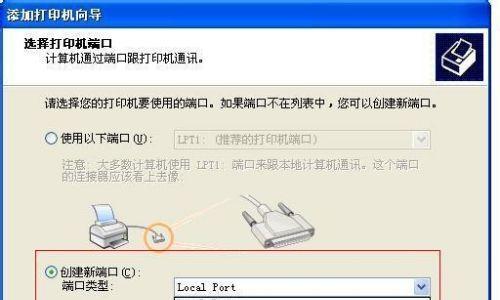
1.确认网络连接:确保所有需要连接到共享打印机的电脑都与同一网络连接。
确认所有电脑已经连上同一个路由器或者局域网,确保网络连接正常稳定。
2.打开控制面板:在Windows系统中,点击开始菜单,选择控制面板。
点击开始菜单左下角,找到控制面板,单击打开控制面板的窗口。

3.打开设备和打印机设置:在控制面板中,找到“硬件和声音”选项,点击“设备和打印机”。
在控制面板窗口中,根据选项的分类找到“硬件和声音”并点击进入,然后再找到“设备和打印机”。
4.添加打印机:在设备和打印机窗口中,点击“添加打印机”按钮。
在设备和打印机窗口中,可以看到当前已经连接的打印机列表,点击“添加打印机”按钮进行添加。
5.选择网络打印机:在添加打印机向导中,选择“添加一个网络、无线或蓝牙打印机”选项。
根据添加打印机的向导提示,选择“添加一个网络、无线或蓝牙打印机”的选项。
6.搜索共享打印机:向导将开始搜索可用的共享打印机,等待搜索结果出现。
等待向导搜索可用的共享打印机,这可能需要一些时间,请耐心等待。
7.选择共享打印机:从搜索结果列表中选择要连接的共享打印机,并点击“下一步”按钮。
根据搜索结果列表,选择要连接的共享打印机,并点击“下一步”按钮继续。
8.完成安装:等待安装过程完成,向导将提示共享打印机安装成功。
等待安装过程完成,向导会提示共享打印机安装成功,并会显示相关的安装信息。
9.测试打印功能:在设备和打印机窗口中,右键点击已安装的共享打印机,选择“打印测试页面”。
在设备和打印机窗口中,找到已经安装的共享打印机,在菜单中选择“打印测试页面”进行测试。
10.添加其他电脑:重复以上步骤,将其他需要共享打印机的电脑连接到同一共享打印机。
对于其他需要连接共享打印机的电脑,重复以上步骤进行安装和连接。
11.设置共享权限:在设备和打印机窗口中,右键点击已安装的共享打印机,选择“共享”选项,并设置共享权限。
在设备和打印机窗口中,右键点击已安装的共享打印机,选择“共享”选项,并按照提示设置共享权限。
12.确保电脑在线:为了能够正常使用共享打印机,确保每台电脑都处于开启状态且在线。
为了保证共享打印机的正常使用,每台电脑都需要处于开启状态且在线。
13.更新打印机驱动程序:定期检查和更新打印机驱动程序,以确保系统和驱动程序的兼容性。
定期检查和更新打印机驱动程序,以确保系统和驱动程序的兼容性和稳定性。
14.解决常见问题:如遇到无法连接或者无法打印的问题,可以参考打印机供应商提供的帮助文档进行故障排除。
如果遇到无法连接或无法打印的问题,可以参考打印机供应商提供的帮助文档进行故障排除。
15.打印机共享功能的好处:共享打印机可以减少打印机购买成本,提高工作效率,方便多用户同时使用。
共享打印机不仅可以减少打印机的购买成本,还可以提高工作效率,并方便多个用户同时使用打印机。
通过上述简单的步骤,我们可以很容易地将打印机设置为共享,并连接到多台电脑,实现方便的共享打印功能。共享打印机的安装和设置并不复杂,只需按照步骤进行操作即可享受到其带来的便利。
简单步骤教你实现共享打印机功能
在如今的办公环境中,共享打印机已经成为一个普遍的需求。共享打印机不仅方便员工共同使用,也节省了办公成本。本文将为你介绍如何安装共享打印机到电脑,以便在办公室中实现打印机的共享功能。
检查打印机和电脑的连接
1.检查打印机是否已正确连接到电脑,并确保连接线没有松动。
2.确认电脑和打印机的USB端口是否与正确连接线相匹配。

设置打印机为共享状态
1.打开控制面板,选择“设备和打印机”。
2.右键点击需要共享的打印机,选择“打开共享”。
配置网络
1.打开控制面板,选择“网络和Internet”。
2.点击“网络和共享中心”,在左侧导航栏选择“更改高级共享设置”。
3.在“文件和打印机共享”中,勾选“启用文件和打印机共享”。
在其他电脑上添加共享打印机
1.在需要添加共享打印机的电脑上,打开控制面板,选择“设备和打印机”。
2.点击“添加打印机”,选择“添加网络、蓝牙或无线打印机”。
3.在可用的打印机列表中,选择需要添加的共享打印机。
测试共享打印机功能
1.在其他电脑上选择需要打印的文件,点击“打印”。
2.选择已添加的共享打印机,并确认打印设置。
3.点击“打印”,检查打印机是否正常工作。
解决共享打印机问题
1.如果发现共享打印机无法正常工作,可以尝试重新检查连接线,并确保电脑和打印机处于同一网络环境中。
2.可以尝试重启电脑和打印机,以解决临时的共享打印机问题。
使用密码保护共享打印机
1.在控制面板中选择“设备和打印机”,右键点击需要共享的打印机,选择“打开共享”。
2.在共享选项中,勾选“要求密码才能使用”。
通过家庭组共享打印机
1.打开控制面板,选择“网络和Internet”。
2.点击“网络和共享中心”,在左侧导航栏选择“创建或加入家庭组”。
3.在家庭组中,选择“共享资源”,勾选需要共享的打印机。
通过打印服务器实现共享
1.购买一个打印服务器设备,并将其连接到局域网中的路由器。
2.配置打印服务器设备,将打印机连接到打印服务器上。
3.在电脑上添加打印服务器设备,并进行相应的设置。
使用专业软件进行打印机共享
1.搜索并下载适用于共享打印机的专业软件。
2.安装并配置软件,按照软件的使用指南进行操作。
通过以上的步骤,我们可以轻松地将打印机安装为共享打印机,并在办公室中实现打印机的共享功能。无论是通过简单的设置,还是通过专业软件或硬件设备,都能让我们方便地共享打印机,提高工作效率。
版权声明:本文内容由互联网用户自发贡献,该文观点仅代表作者本人。本站仅提供信息存储空间服务,不拥有所有权,不承担相关法律责任。如发现本站有涉嫌抄袭侵权/违法违规的内容, 请发送邮件至 3561739510@qq.com 举报,一经查实,本站将立刻删除。
相关文章
- 站长推荐
-
-

如何解决投影仪壁挂支架收缩问题(简单实用的解决方法及技巧)
-

如何选择适合的空调品牌(消费者需注意的关键因素和品牌推荐)
-

饮水机漏水原因及应对方法(解决饮水机漏水问题的有效方法)
-

奥克斯空调清洗大揭秘(轻松掌握的清洗技巧)
-

万和壁挂炉显示E2故障原因及维修方法解析(壁挂炉显示E2故障可能的原因和解决方案)
-

洗衣机甩桶反水的原因与解决方法(探究洗衣机甩桶反水现象的成因和有效解决办法)
-

解决笔记本电脑横屏问题的方法(实用技巧帮你解决笔记本电脑横屏困扰)
-

如何清洗带油烟机的煤气灶(清洗技巧和注意事项)
-

小米手机智能充电保护,让电池更持久(教你如何开启小米手机的智能充电保护功能)
-

应对显示器出现大量暗线的方法(解决显示器屏幕暗线问题)
-
- 热门tag
- 标签列表
- 友情链接




















